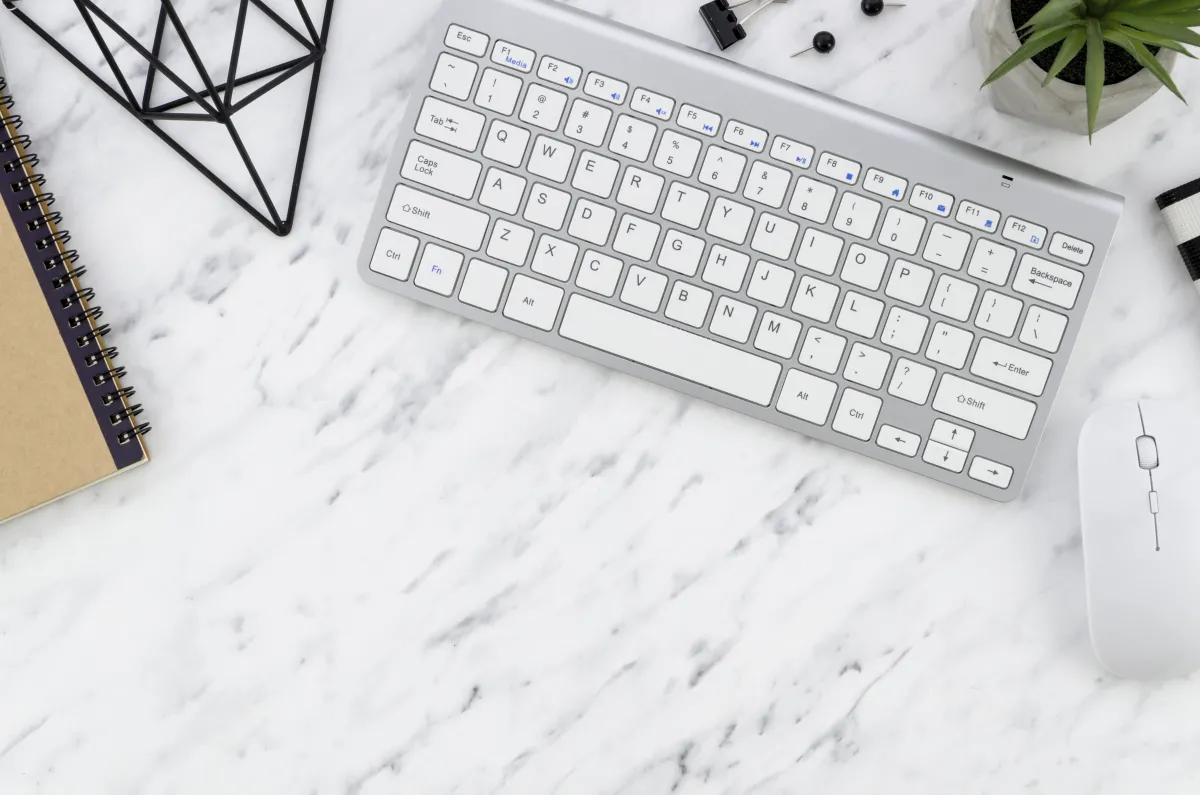É fundamental que os drivers dos dispositivos e periféricos do seu computador estejam instalados e atualizados para garantir o funcionamento adequado. Se você não montou o seu próprio computador, pode ser que não saiba quais peças foram utilizadas na sua montagem. No entanto, é possível encontrar e instalar os drivers corretos mesmo nessas situações.
Existem duas maneiras de realizar essa tarefa: obtendo o ID de hardware através do Windows ou usando um programa que faça a detecção automática. Confira abaixo as opções disponíveis:
Utilizando o Windows
Pressione as teclas "Windows + R" simultaneamente para abrir a caixa de diálogo Executar.
Na caixa de diálogo Executar, digite "devmgmt.msc" (sem as aspas) e pressione "Enter" ou clique em "OK".
Isso abrirá o Gerenciador de Dispositivos do Windows, onde você pode gerenciar os dispositivos instalados no seu computador.
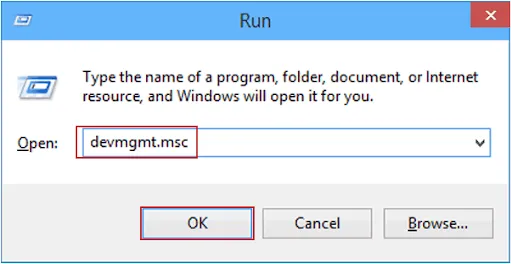
Para acessar as propriedades de um dispositivo, você pode clicar com o botão direito do mouse sobre ele e selecionar a opção "Propriedades".
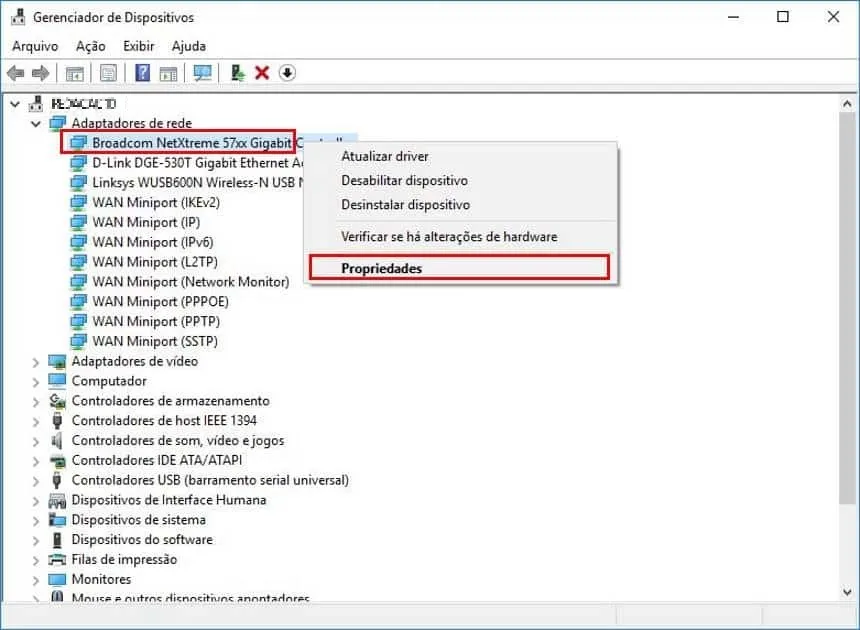
Selecione a aba de "Hardware" e, em seguida, clique na opção "IDs de hardware" em "Propriedades". Com o botão direito do mouse sobre a informação mais detalhada e clique em "Copiar" para copiar a informação para a área de transferência.
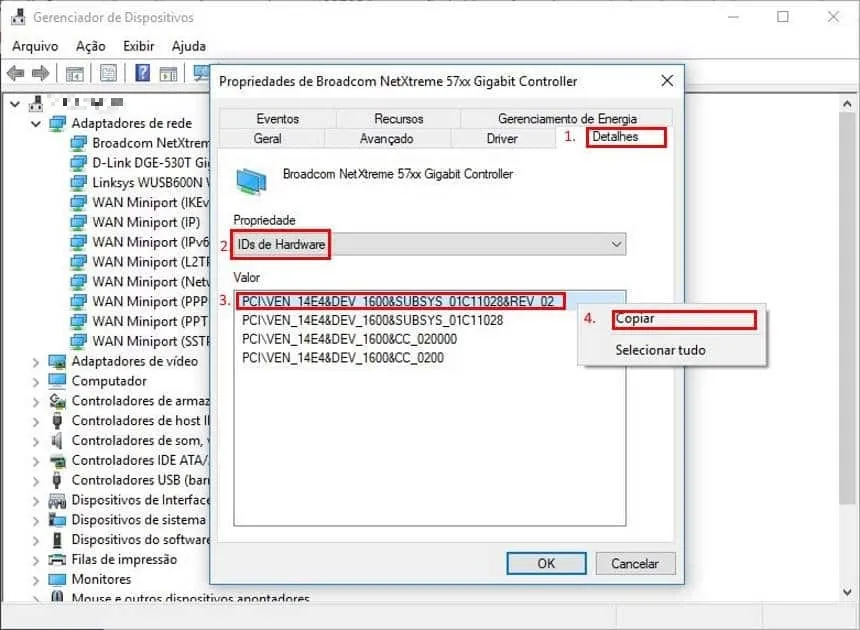
O ID de hardware é uma sequência de caracteres que identifica uma peça de hardware e seu fabricante. Ao pesquisar o ID de hardware no Google, é possível encontrar mais informações sobre o dispositivo, como especificações técnicas e opções de downloads de drivers e softwares relacionados.
É importante estar atento ao realizar buscas na internet, pois existem sites falsos que podem apresentar riscos ao seu computador, como a possibilidade de baixar vírus. Para evitar esses problemas, recomendamos que você acesse apenas as páginas oficiais dos fabricantes para fazer download de drivers. Abaixo, listamos as principais páginas oficiais de download, garantindo que você baixe o driver correto de forma segura.
Com auxílio de um software
Para simplificar a identificação dos componentes do seu computador, é possível recorrer a programas como o AIDA64 ou ao DriversCloud, um serviço online. Com o uso do AIDA64, por exemplo, o processo se torna mais automatizado e fácil de realizar. A seguir, veja como utilizar o programa:
Faça o download e a instalação do AIDA64 em seu computador;
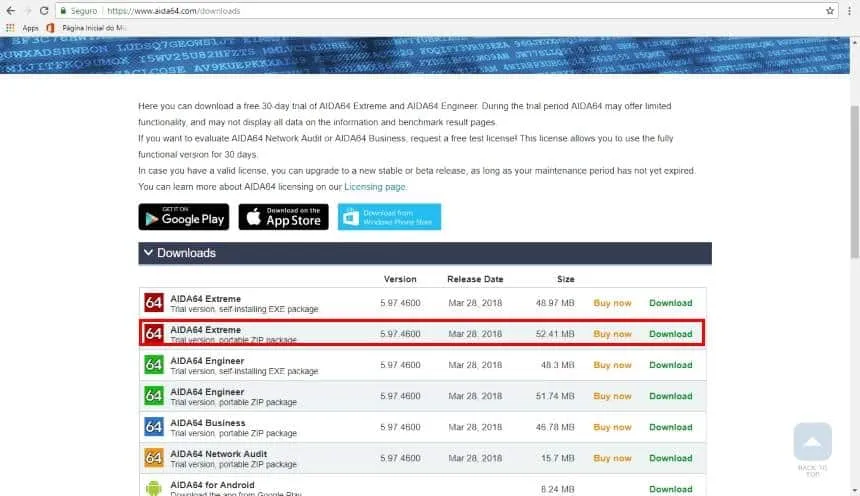
Descompacte o arquivo ZIP e salve o seu conteúdo em uma pasta;
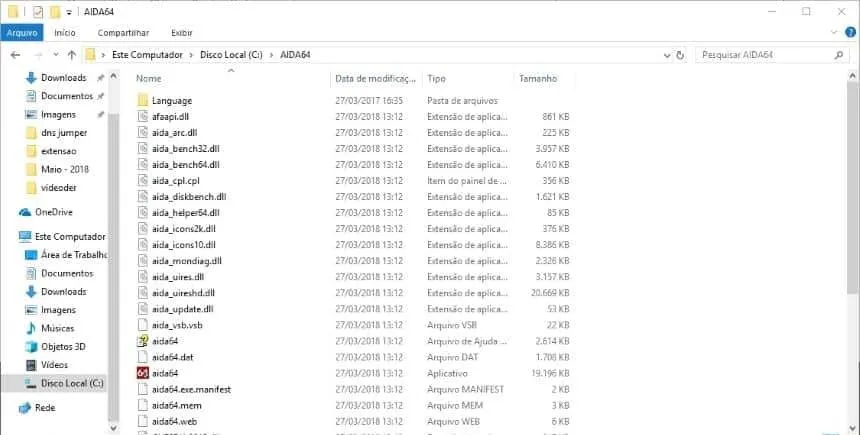
Executar o AIDA64 como administrador;
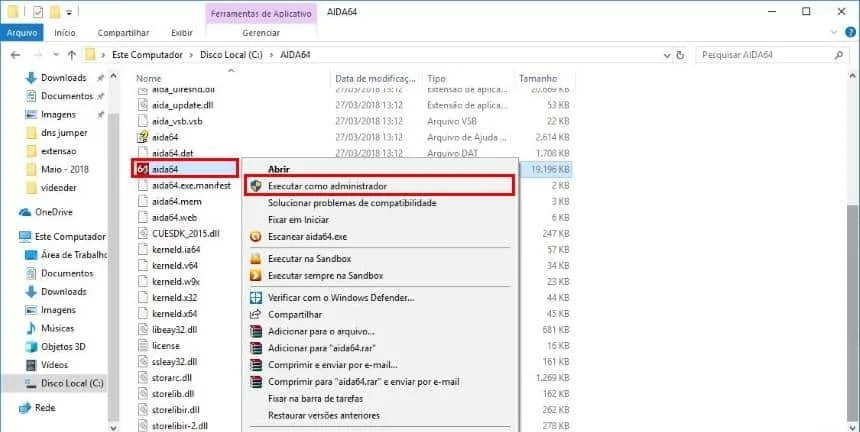
Na página inicial, localize a opção "Dispositivos de hardware" e clique nela;

"Agora você pode acessar os 'Dispositivos do Windows';
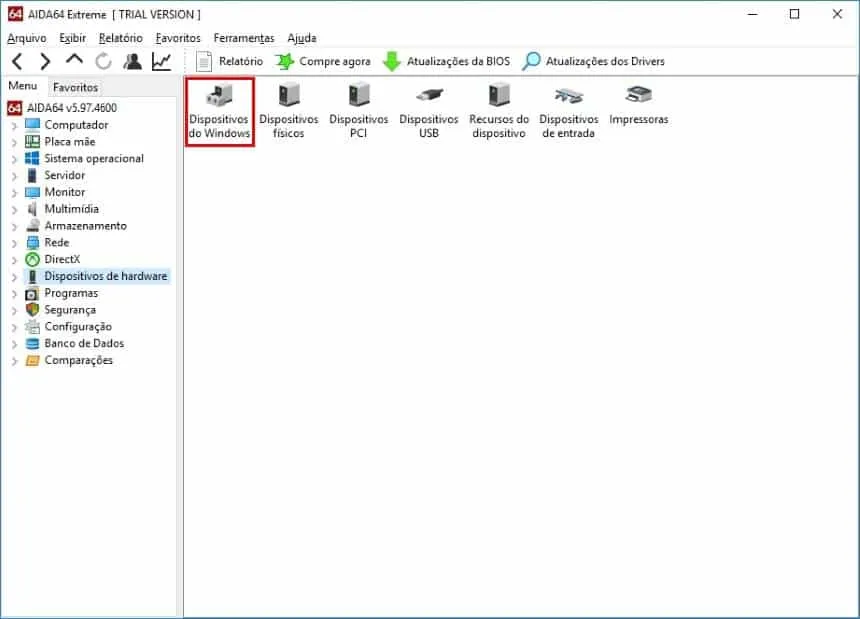
Ao selecionar uma opção, você terá acesso aos detalhes da peça que escolheu;
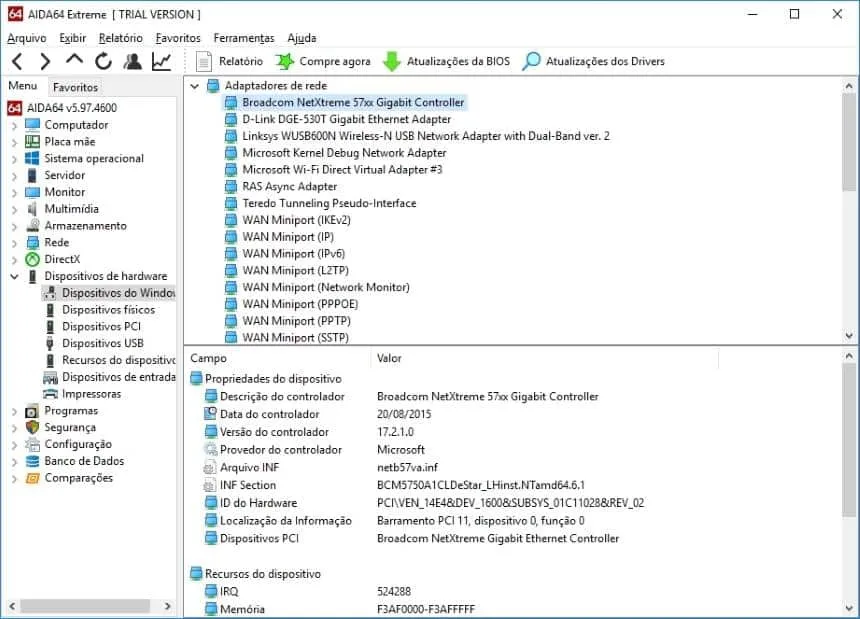
Uma opção diferente para os passos quatro e cinco seria buscar por categorias no seu hardware, localizadas na coluna esquerda;
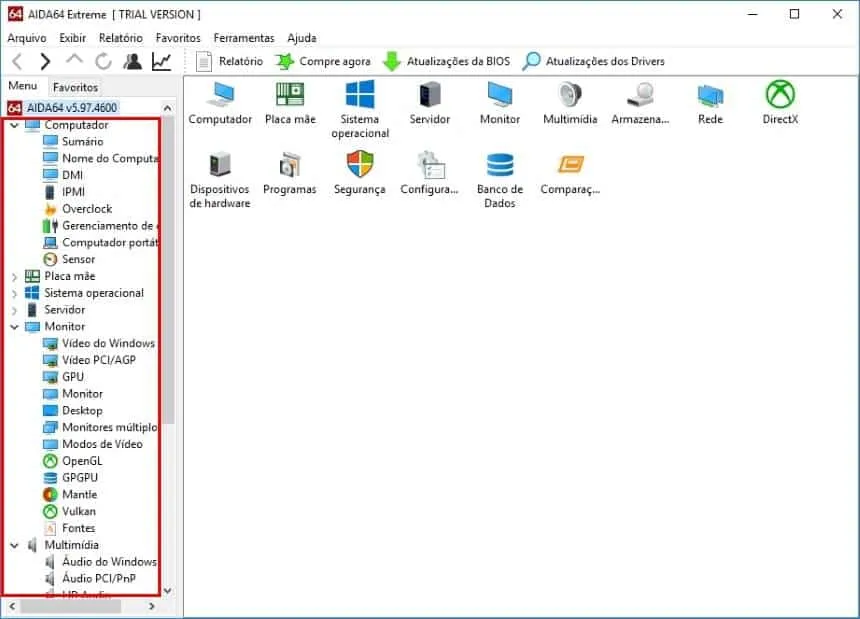
Embora o aplicativo apresentado não seja gratuito, é possível experimentá-lo por 30 dias com algumas limitações. No entanto, a seção essencial para identificar o hardware conta com todas as funções principais em pleno funcionamento.
Download do driver no site oficial
Depois de identificar o modelo e o nome da peça para a qual precisa obter o driver, você pode obtê-lo facilmente por meio do site oficial do fabricante. Para ajudar nessa busca, abaixo seguem links para as seções de downloads de drivers das principais marcas, incluindo descrições dos principais dispositivos.
- Acer – Notebooks, computadores e demais periféricos;
- AMD – Placas de vídeo e chips integrados;
- Asrock – Placas mães e chips integrados;
- Asus – Notebooks, computadores e demais periféricos;
- Brother – Impressoras e scanners;
- Canon – Impressoras, scanners e câmeras digitais;
- Clone – Mouses, teclados, câmeras e demais periféricos
- Corsair – Linha de periféricos gamers;
- Dell – Computadores e notebooks;
- Epson – Impressoras, scanners e demais periféricos;
- Gigabyte – Placas mãe, placas de vídeo e demais periféricos;
- HP – Notebooks, PCs, impressoras e demais produtos;
- Intel – Placas mãe, chipsets e outros dispositivos;
- Lenovo – Computadores e notebooks;
- Logitech – Mouses, teclados, câmeras e demais periféricos;
- Microsoft – Teclados e mouses;
- Multilaser – Mouses, teclados câmeras e demais periféricos;
- NVIDIA – Placas de vídeos;
- Razer – Linha de periféricos gamer;
- Realtek – Placas de redes, som e outros chips que vem integrados em placas mãe;
- Samsung – Computadores e notebooks;
- Sony – Notebooks e outros acessórios;
- Steelseries – Linha de periféricos gamer.
Confira as ofertas aqui no MelhorComprar, utilize nossos cupons de desconto Dell ou os cupons de desconto Asus.